- 1Android studio(或IntelliJ IDEA)Android开发不能下载gradle,使用本地已经下载的gradle_idea 安卓开发无法下载gradle
- 2C语言布隆过滤器BloomFilter_布隆过滤器c语言实现
- 3JSP-详细总结form表单:name= method=post(get) action=_form表单method = 'post
- 4springcloud学习总结_你对springcloud 有什么使用心得嘛
- 5Quartus的2FSK调制解调verilog_verilog的2ask调制解调
- 6Airtest自动化测试——Airtest进阶和图像识别算法(上)_airtest怎么能快速识别有东西出来
- 7146.LRU缓存
- 8原生小程序 之事件绑定(数据绑定) 与 事件传参 下拉刷新、触底事件等_原生小程序传参
- 9在Django中使用PyJWT实现登录及验证功能_django集成jwt实现登录
- 107-zip压缩包加密方法_sevenzipjbinding创建带口令的7z文件
vscode启动项目报jdk11没有_如果Visual Studio太大,不妨还是用VSCode开发C#项目吧
赞
踩
dotnet 搭建项目
直接进入正题,通过运行工具打开终端命令,进入到将要创建项目的目录
创建解决方案
通过 dotnet new sln [解决方案名称] 命令可以创建解决方案。首先先创建一个项目文件夹,将项目放再这个文件夹下面,这里我创建一个名为Shopping的项目文件夹,并再里面创建一个名为Shopping的解决方案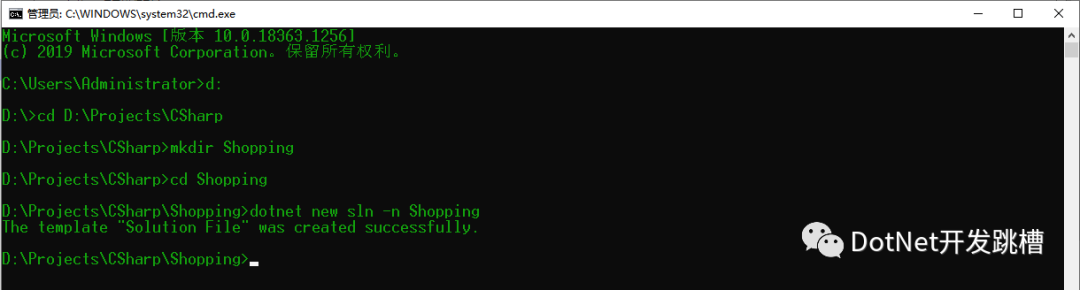
创建项目
通过 doetnet new [console|classlib] -o [项目名称] 命令可以创建项目。按一般项目的结构,分别创建一个UI层,服务层,业务层;这里将他们分别命名为:Shopping.UI(Console主程序),Shopping.Model(类库),Shopping.Service(类库)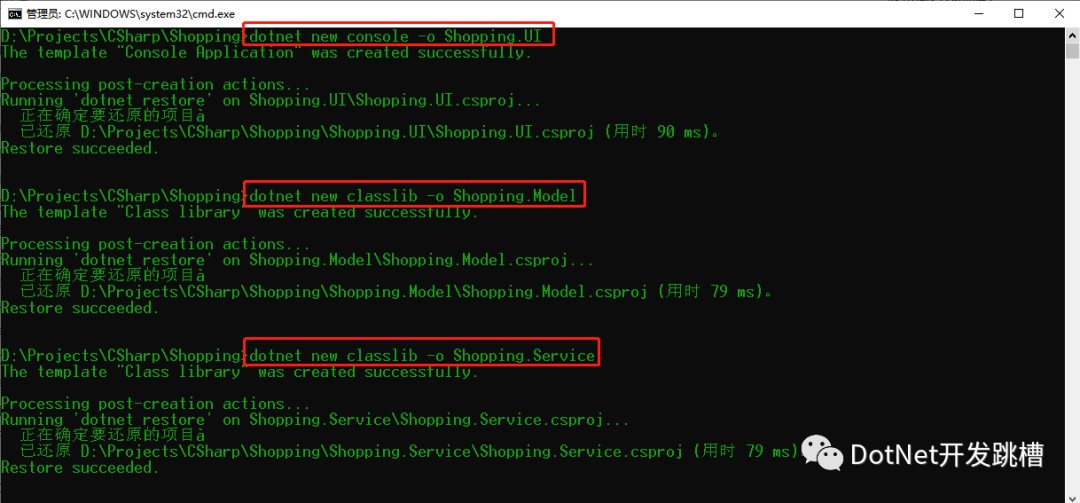
将项目添加到解决方案
通过 doetnet sln [解决方案文件名] add [项目路径名] 命令将项目添加到解决方案中可以选择单个单个的添加。或者多个批量添加;在Linux/Unix系统中可以使用 **/*.csproj 匹配所有项目。

项目类库引用
通过 dotnet add reference [项目路径名] 可以向当前目录项目添加引用;或者通过doetnet add [项目路径名] reference [项目路径名]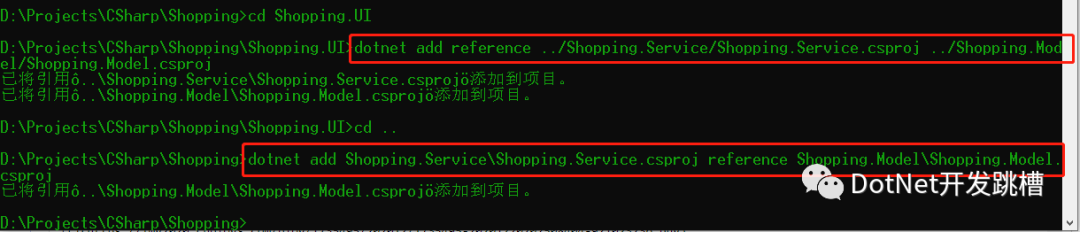
可以在项目文件中看到该项目引用了哪些项目
Include="..\Shopping.Service\Shopping.Service.csproj" />Include="..\Shopping.Model\Shopping.Model.csproj" />这种命令就没必要每次都自己敲了,毕竟3秒男不加奖金,瞎搞了个批处理文件,基本满足一件生成凑合用
start cmd /c d:cd D:\Projects\CSharp\set slnname=ShellTestmkdir %slnname%cd D:\Projects\CSharp\%slnname%dotnet new sln -n %slnname%dotnet new console -o %slnname%.UIdotnet new classlib -o %slnname%.Servicedotnet new classlib -o %slnname%.Modeldotnet new classlib -o %slnname%.Repositorydotnet new classlib -o %slnname%.Infrastructuredotnet sln %slnname%.sln add %slnname%.UI\%slnname%.UI.csprojdotnet sln %slnname%.sln add %slnname%.Service\%slnname%.Service.csprojdotnet sln %slnname%.sln add %slnname%.Model\%slnname%.Model.csprojdotnet sln %slnname%.sln add %slnname%.Repository\%slnname%.Repository.csprojdotnet sln %slnname%.sln add %slnname%.Infrastructure\%slnname%.Infrastructure.csprojcd %slnname%.UIdotnet add reference ../%slnname%.Service/%slnname%.Service.csproj ../%slnname%.Model/%slnname%.Model.csproj ../%slnname%.Repository/%slnname%.Repository.csproj ../%slnname%.Infrastructure/%slnname%.Infrastructure.csprojcd ..cd %slnname%.Servicedotnet add reference ../%slnname%.Model/%slnname%.Model.csproj ../%slnname%.Repository/%slnname%.Repository.csproj ../%slnname%.Infrastructure/%slnname%.Infrastructure.csprojcd ..cd %slnname%.Modeldotnet add reference ../%slnname%.Repository/%slnname%.Repository.csproj ../%slnname%.Infrastructure/%slnname%.Infrastructure.csprojcd ..cd %slnname%.Repositorydotnet add reference ../%slnname%.Infrastructure/%slnname%.Infrastructure.csprojcd ..code .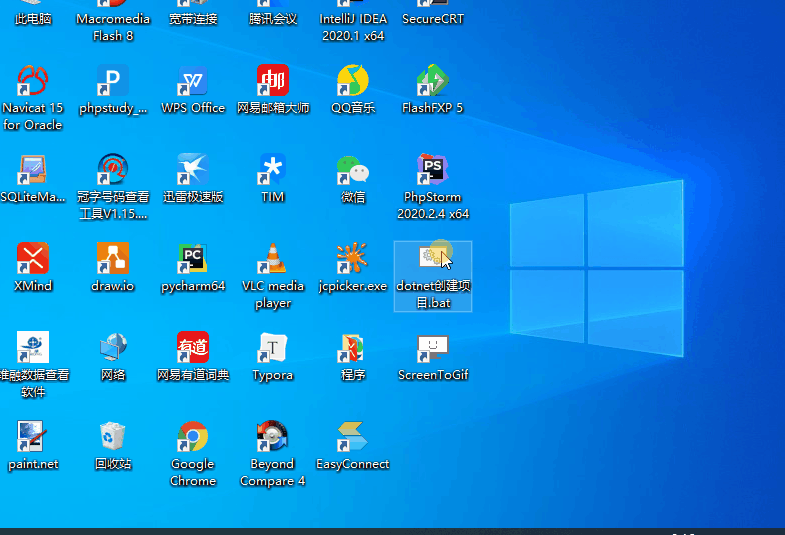
dotnet相关资料:https://docs.microsoft.com/zh-cn/dotnet/core/tools/dotnet
开启VSCode
通过上面的一顿操作,一个基本项目已经搭建完成。现在你可以通过 Code . 命令即可打开VSCode工具(关于如何安装VSCode及安装C#扩展这里就不赘述了),VSCode会将当前目录下的项目加载到VSCode的资源管理器中。现在你可以开始正式的编码了...
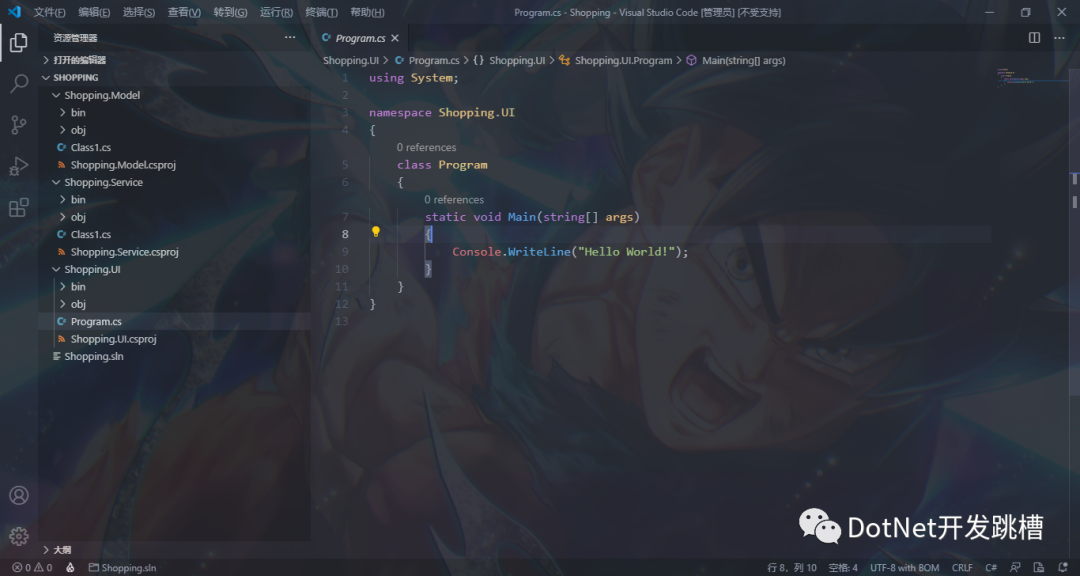
在项目上右键,通过右键菜单可以快捷的添加一个类文件;或者在资源管理器的菜单中新建一个文件,创建一个类文件。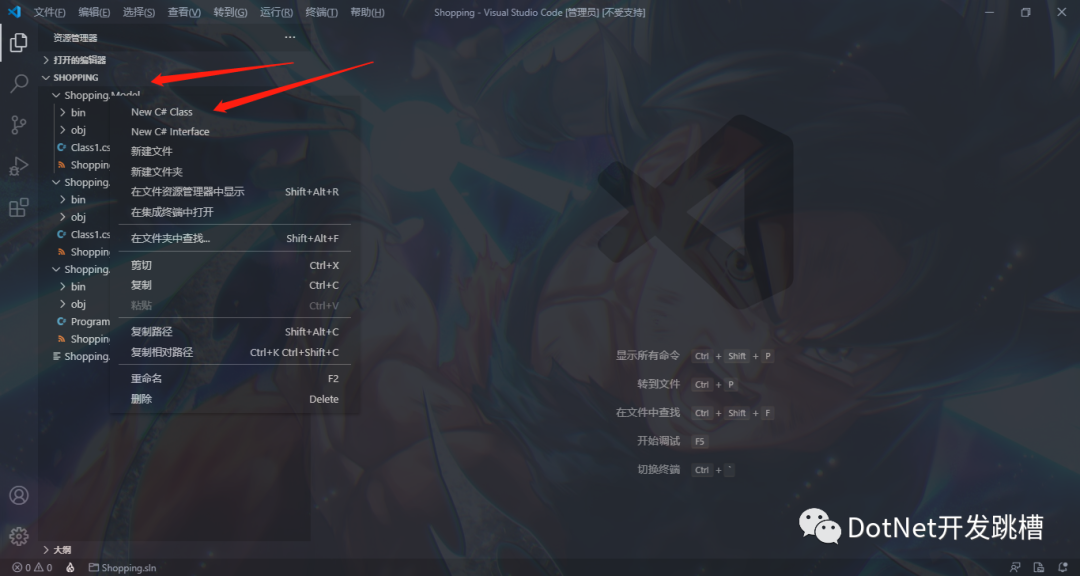
这里就随便瞎搞了一个产品类,作为测试类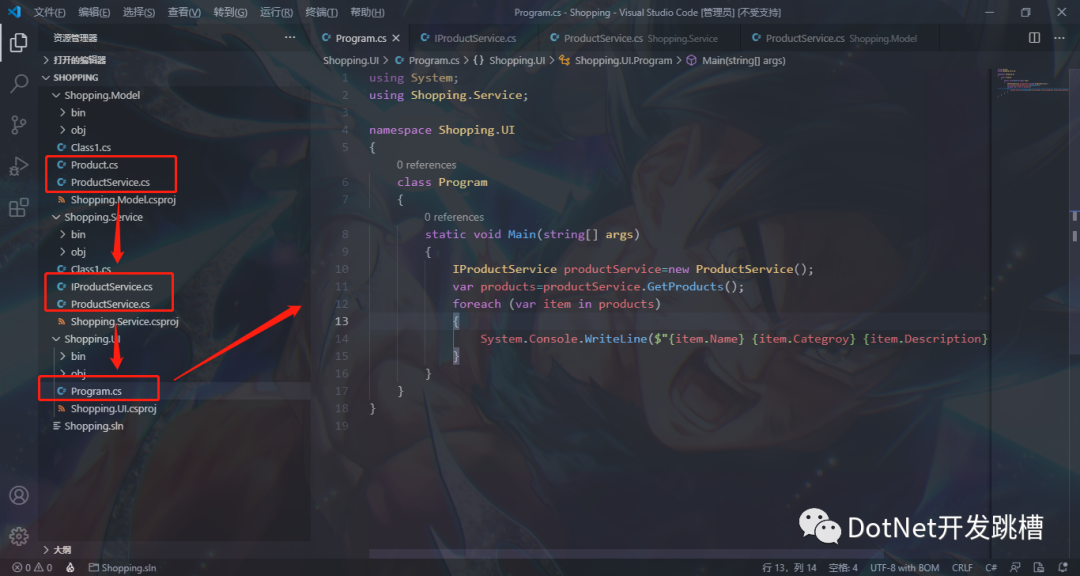
运行C#项目
编写完代码后可以通过快捷键Shift+F5直接运行项目,当然也可以通过菜单栏里的【运行】找到项目的运行方式。或者可以通过 dotnet build生成项目和 dotnet run 命令运行你的程序。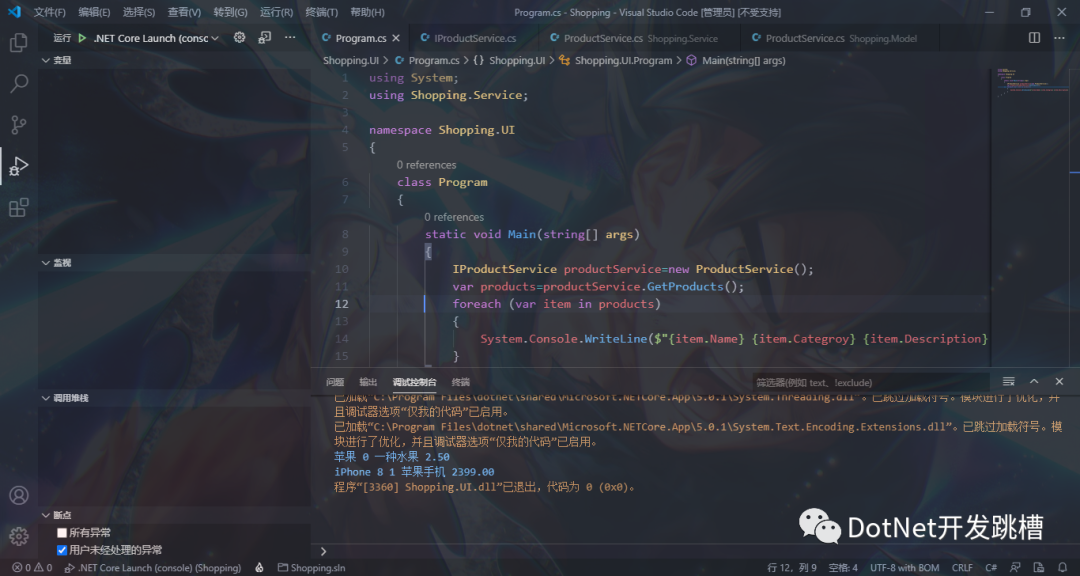
之前忘了一点,在加载C#项目时,VSCode会提示你是否加载项目启动配置,在右下脚的通知消息中可以看到它。点击Yes生成后,会自动生成launch.json和tasks.json两个运行调试配置文件。如果你的项目中没有的话,按下快捷键F5,VSCode会询问你项目的运行环境,选择响应的环境后,会自动生成这两配置文件。关于配置文件的详细说明:https://code.visualstudio.com/Docs/editor/debugging
调试项目
VSCode中调试代码也很简单,类似好多开发工具,在需要调试的代码行上打上断点,直接启动调试(F5快捷键)后VSCode直接运行到断点处,同时可以在右侧的Debug工具监视变量的情况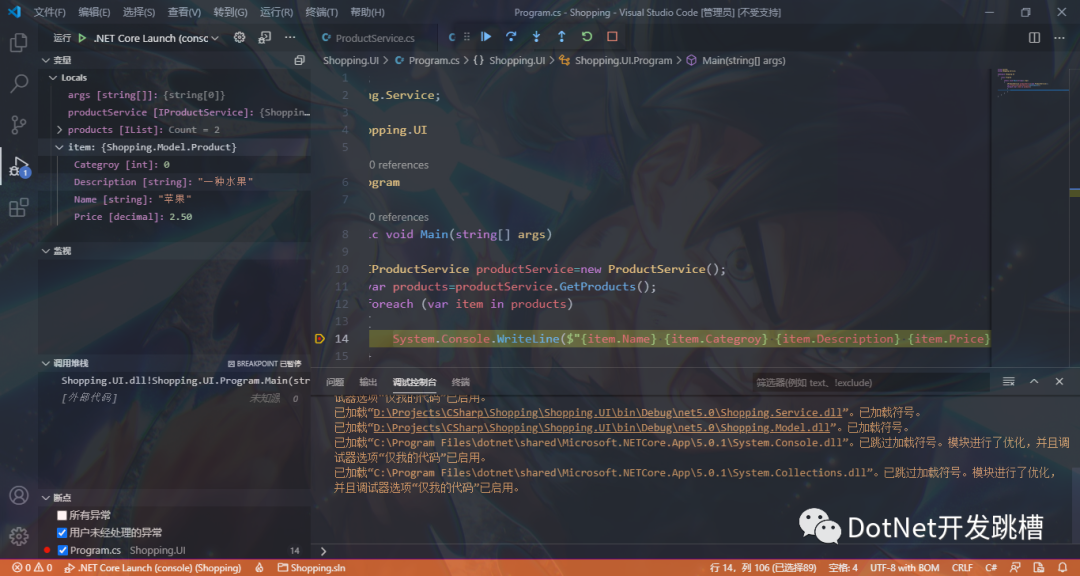
添加框架
通过dotnet add package [框架名] 命令可以将框架添加到你的项目中,进入到需要被添加的项目,然后执行命令。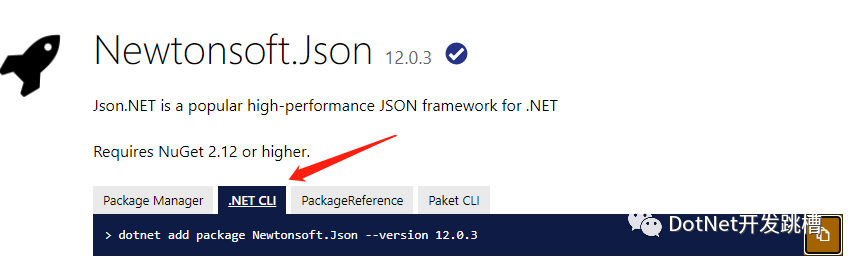
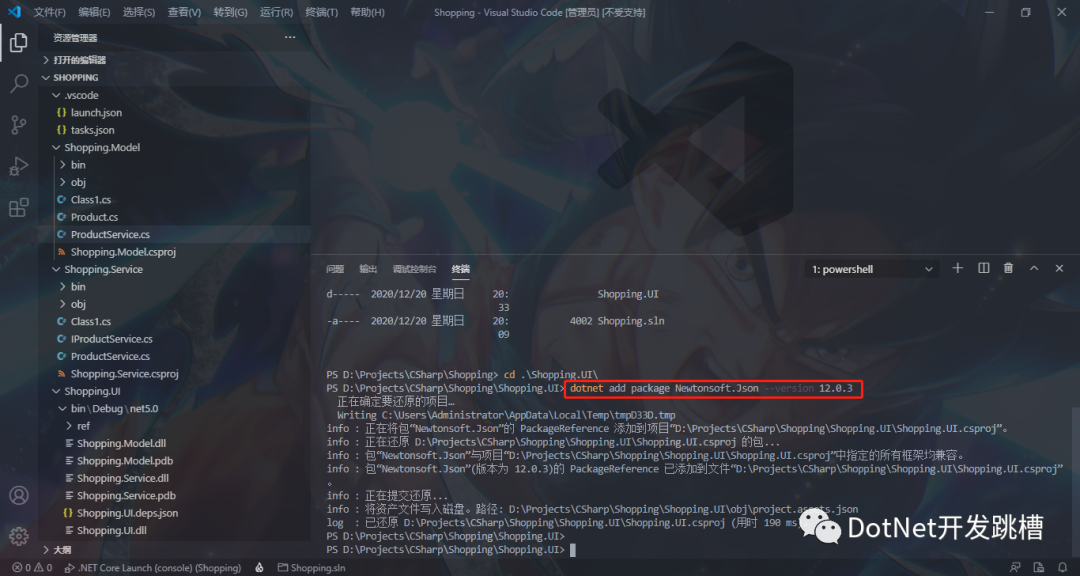
如果想要程序中的多个项目都引用这个框架,只需要将相关的引用代码复制到项目文件中,保存后VSCode会提示重新生成相关依赖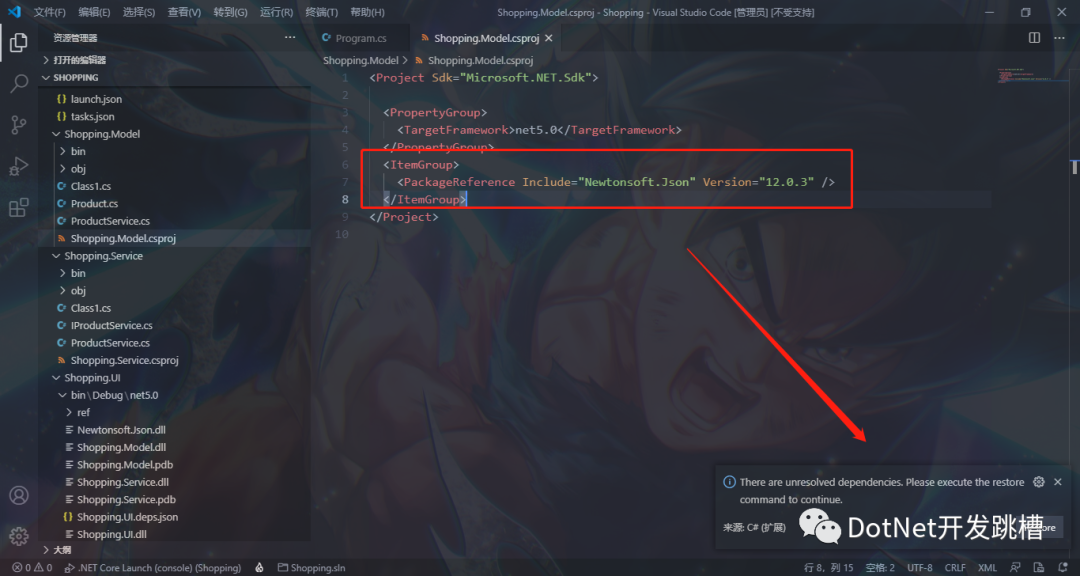
当然,VSCode也提供了NuGet扩展插件;安装完插件后,通过VSCode快捷键Shift+Ctrl+P打开命令工具,输入要安装的框架名


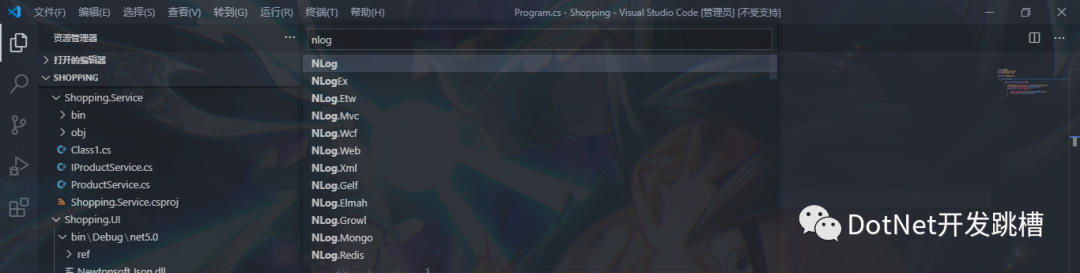
其他也没啥好吹的了,毕竟官方文档都写的那么全,就这吧
vscode官方文档:https://code.visualstudio.com/docs#vscode
C#相关部分:https://code.visualstudio.com/docs/languages/csharp
官方连视频教程都安排上了:https://channel9.msdn.com/Blogs/dotnet/Get-started-VSCode-Csharp-NET-Core-Windows
出处:
https://www.cnblogs.com/zhuanghamiao/archive/2020/12/21/VSCode.html
版权申明:本文来源于网友收集或网友提供,如果有侵权,请转告版主或者留言,本公众号立即删除。



